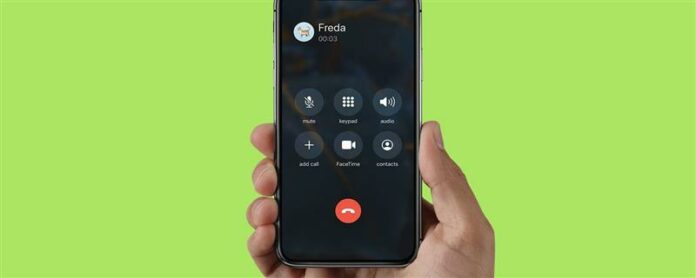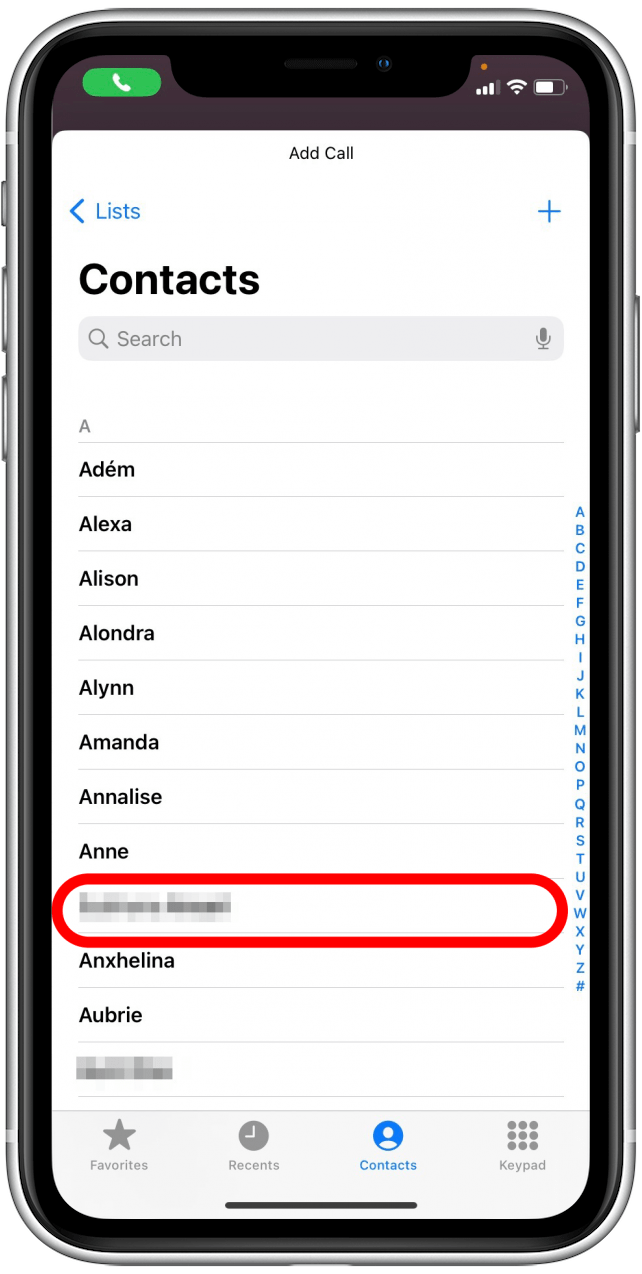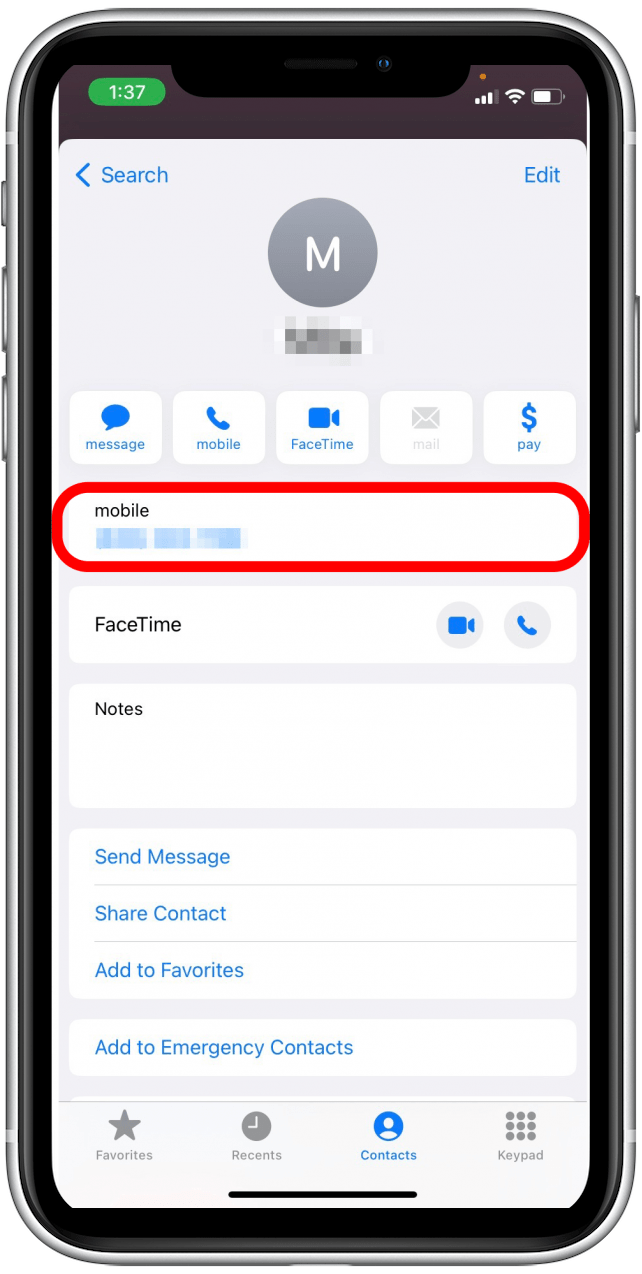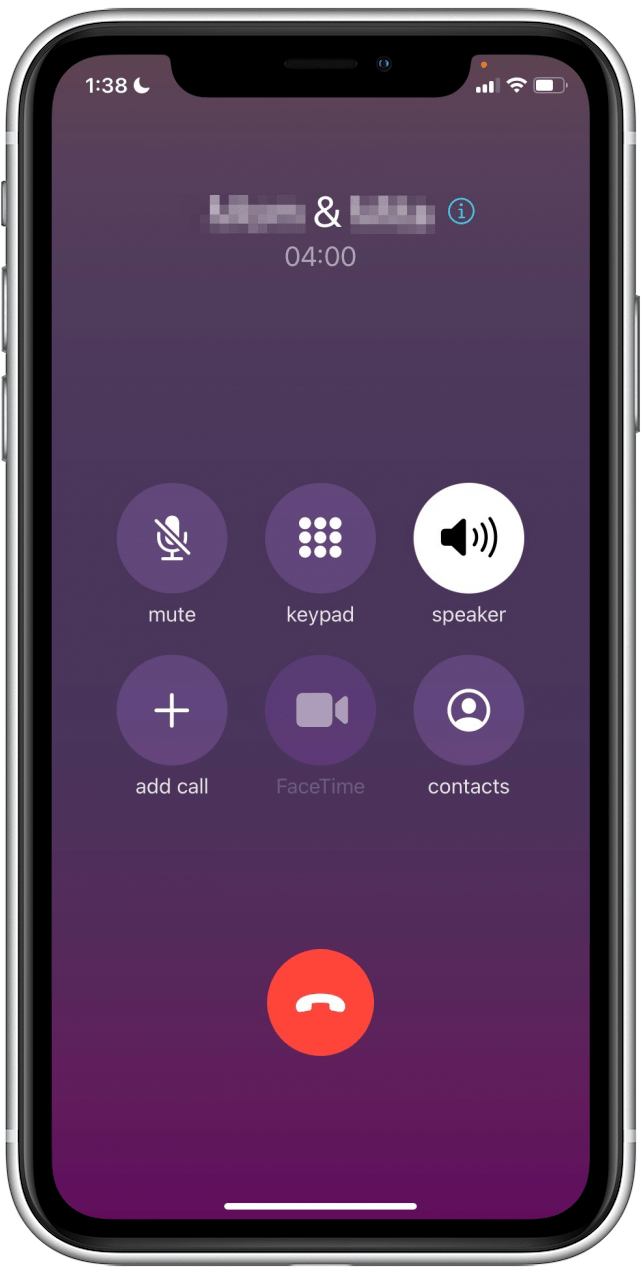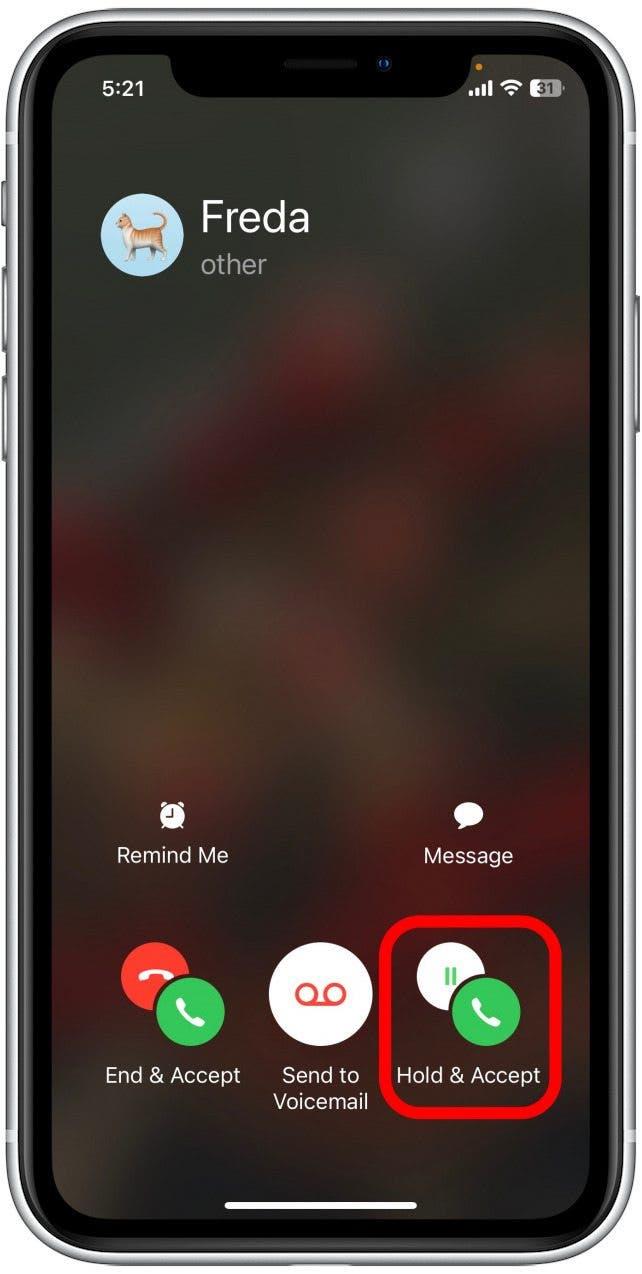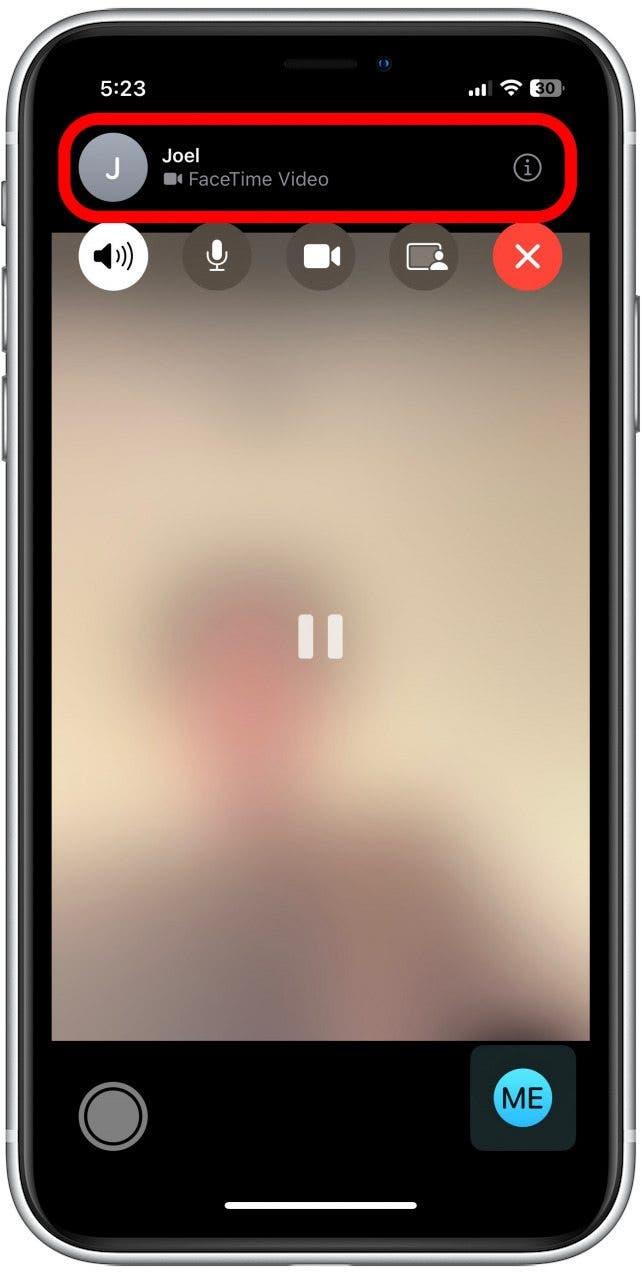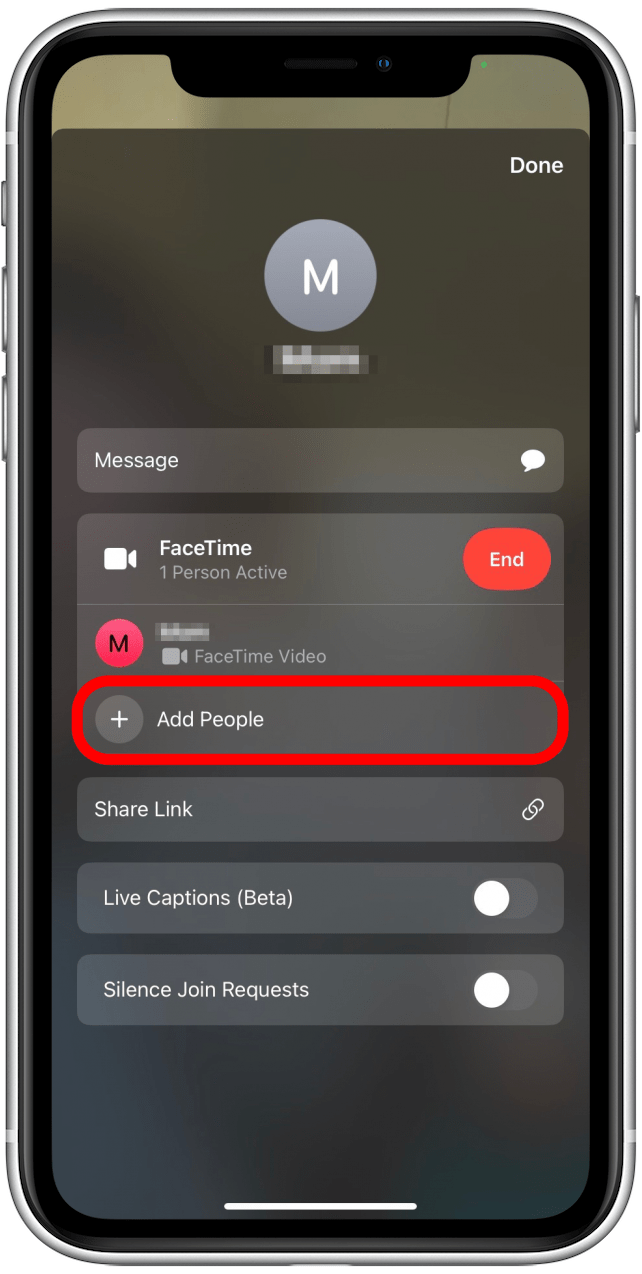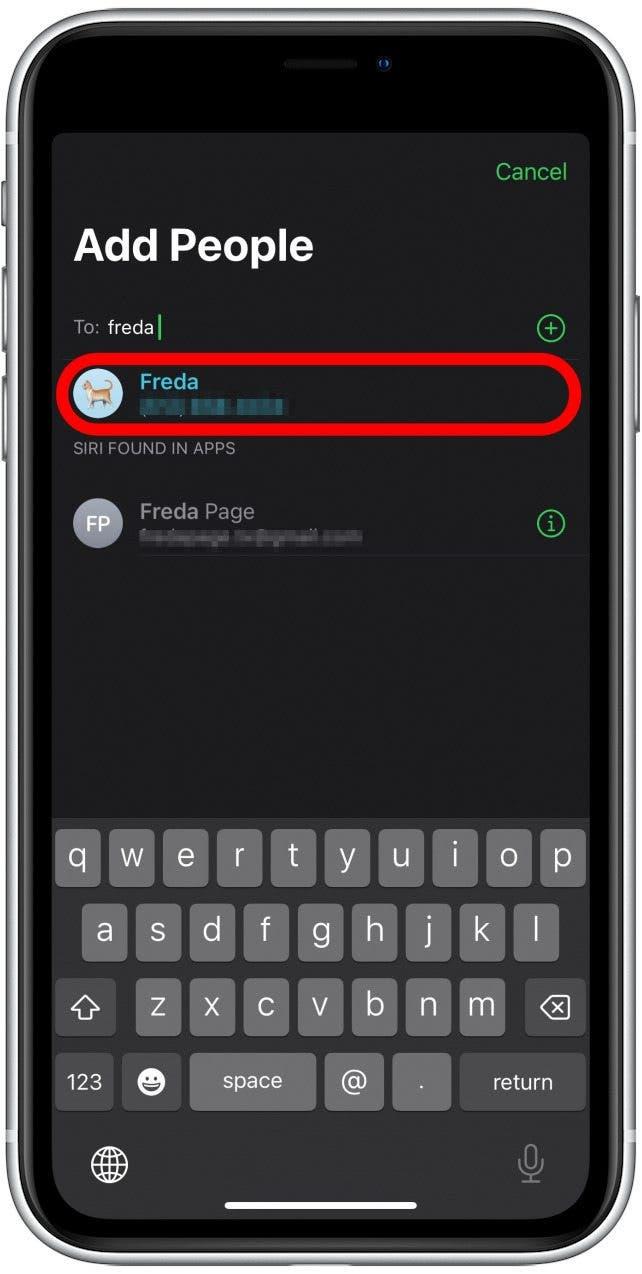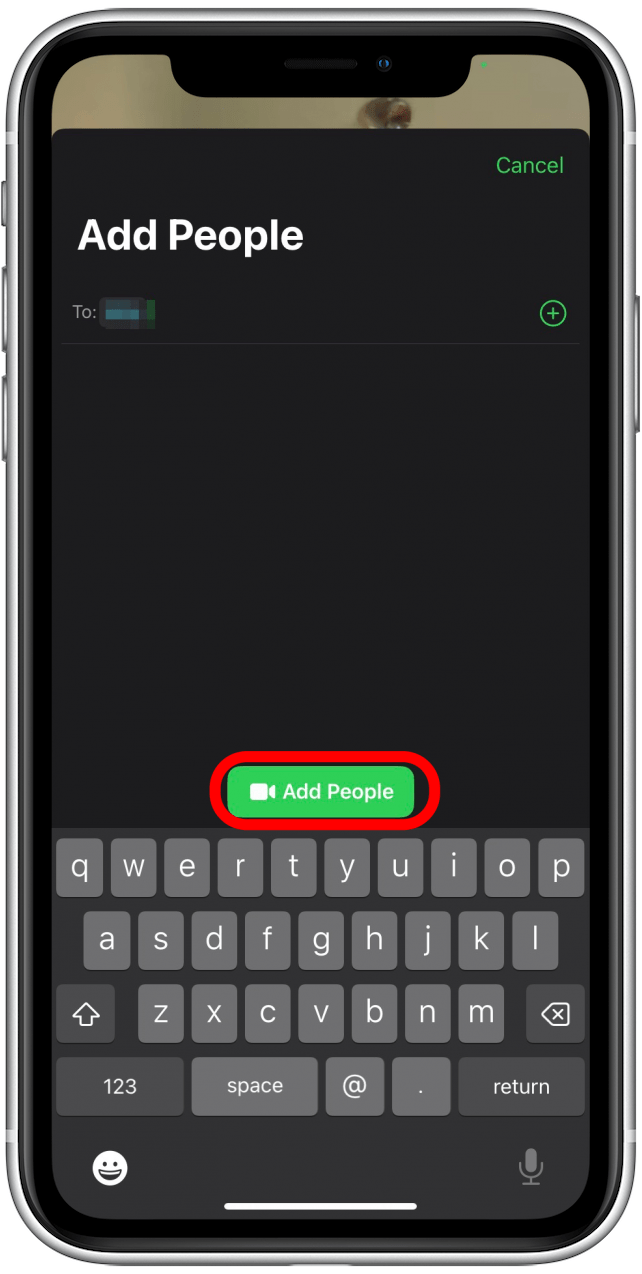Sinun ei tarvitse käyttää zoomia tai Skypeä ryhmäpuheluihin! Voit myös soittaa kolmisuuntaisia (tai enemmän) puheluita iPhonen FaceTime- ja puhelinsovelluksilla. Alla näytämme sinulle, kuinka soita neuvottelupuhelu iPhonessa.
Kuinka soittaa ryhmäpuhelu puhelinsovelluksella
Käytän usein puhelinsovellusta pieniin ryhmäpuheluihin, mikä on paljon helpompaa kuin Zoom -kokouksen perustaminen ja linkin lähettäminen jokaiselle osallistujalle. Pieni haittapuoli on kuitenkin, että voit lisätä vain yhden soittajan ryhmäpuheluun kerrallaan puhelinsovelluksen avulla. Joten vaikka puhelinsovellus on hieno pienille ryhmäpuheluille, suosittelen, että käytät edelleen zoomia tai Skypeä suuriin neuvottelupuheluihin. Näin voit asettaa ryhmäpuhelu iPhoneen:
- Aloita puhelu ensimmäisen henkilön kanssa ja napauta sitten Lisää puhelu .
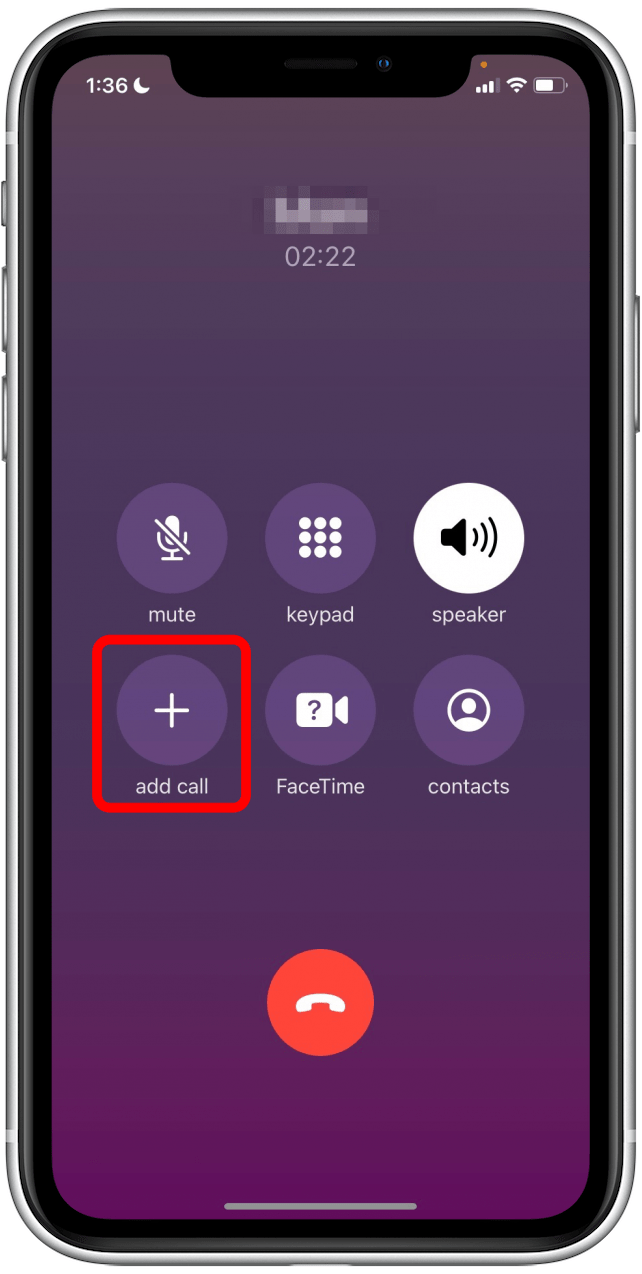
- Napauta yhteystietoluettelostasi, jonka haluat lisätä puheluun.

- Napauta puhelinnumeroa, johon haluat soittaa (yhteyshenkilössäsi saattaa olla useita numeroita, kuten työ ja kodinumero).

- Kun toinen henkilö vastaa, napauta yhdistä puhelut .

- Kolmisuuntainen puhelu alkaa ja näet molempien soittajien nimen, joka näytetään näytön yläosassa.

- Jos toinen henkilö soittaa sinulle ja se on lisättävä ryhmäpuheluosi, napauta Hold & Accept .

- Odota, että saapuva soittaja muodostaa yhteyden, ja napauta sitten yhdistä puhelut . Uusi soittaja lisätään ryhmäpuheluosi.

Voit lisätä vain yhden henkilön kerrallaan ryhmäpuheluun, joten sinun on toistettava nämä vaiheet jokaiselle soittamasi henkilölle. Siinä kaikki siinä on! Kun osallistujat on lisätty, he voivat irrottaa ja jättää puhelun milloin tahansa (tämä ei lopeta ryhmäpuhelua).
Pro -vinkki: ryhmäpuhelussa voit helposti poistaa osallistujat milloin tahansa napauttamalla Info -kuvaketta puhelunäytön yläosassa olevien nimien vieressä ja napauttamalla punaisen poistamispainiketta.
Kuinka soittaa neuvottelupuhelu FaceTime
Jos haluat lisätietoja iPhonen piilotetuista ominaisuuksista, kirjaudu ilmaiseksi päivän kärki Uutiskirje. Jos haluat soittaa ryhmävideopuhelun, sinun on myös tiedettävä, kuinka yhdistää FaceTime -puhelut. Hyvä uutinen on, että prosessi on samanlainen kuin ryhmäpuhelun käynnistäminen puhelinsovelluksessasi. Näin voit aloittaa kolmisuuntainen puhelu iPhone FaceTime -sovelluksessa:
- Voit luoda ryhmäpuhelun aloittamalla FaceTime -puhelu ensimmäisen henkilön kanssa. Napauta henkilön nimeä yläreunassa palataksesi puhelun näytölle.

- Napauta Lisää ihmisiä .

- Etsi lisätäksesi yhteyshenkilö, jonka haluat lisätä, ja napauta sitten valitaksesi ne vaihtoehtojen luettelosta.

- Napauta Lisää ihmisiä ja kolmisuuntainen puhelu alkaa.

Jos toinen henkilö soittaa sinulle ja se on lisättävä FaceTime -ryhmäpuheluun, napauta Hold & Accome. Odota, että saapuva soittaja muodostaa yhteyden ja napauta sitten Merge -puheluita. Uusi soittaja lisätään ryhmäpuheluosi.
Pro -vinkki: Toisin kuin zoom -puhelu (missä isäntä lopettaa kokouksen, kun he lähtevät), voit aloittaa ryhmäpuhelun ja lähteä milloin tahansa. FaceTime -ryhmäpuhelu jatkuu, kunnes kaikki osallistujat irtoavat.
Siellä sinulla on se! Nyt osaat luoda ryhmäpuheluita helposti iPhoneen, jopa ilman kolmansien osapuolien sovelluksia. Lisäksi, jos nautit yhdistämään puheluita iPhoneen, saatat olla kiinnostunut myös tästä hienosta pikakuvakkeesta Aikatauluta tekstiviestit iPhonessa .